Tutorial Quick Links…
Ha mindent meg akarsz tanulni a Photoshop akciókról, amit tudnod kell, javaslom, hogy olvasd végig a teljes oktatóanyagot az elejétől a végéig, mivel minden egyes rész az előző részekben tárgyalt témákra épül. Ha például rögtön az akció rögzítéséről szóló részhez ugrik, akkor elég sok információról marad le. Ha azonban mégis egy adott szakaszra szeretne ugrani, itt van néhány praktikus link:
- A Photoshop alapértelmezett akciói – A Photoshopba automatikusan betöltődő akciók áttekintése!
- A Photoshop további beépített akciókészletei – Még több ingyenes, a Photoshophoz telepített akció!
- Stepping Through An Action – Tanulja meg az akciók elemzését lépésről lépésre lejátszva!
- Művelet szerkesztése a Photoshopban – Minden, amit tudnia kell az akciók szerkesztéséhez és testreszabásához!
- Művelet rögzítése – Megtanulja, hogyan rögzítse saját akcióit a semmiből!
- Műveletek mentése és betöltése – Hogyan gondoskodhat arról, hogy ne veszítse el az akcióit!
A Photoshop automatizálása akciókkal – Bevezetés
Mondjuk ki, hogy lusta. Semmi baj, senki sem nézi. Itt mindannyian barátok vagyunk. Köztünk szólva azonban nem igazán szeretsz dolgozni. Legalábbis akkor nem, ha unalmas dolgokról van szó. Persze, szeretsz dolgozni, amikor olyan dolgokat csinálhatsz, amelyek szórakoztatóak, érdekesek vagy kihívást jelentenek. Mindenki szereti megmutatni a képességeit. De amikor azokról az ismétlődő, hétköznapi, egyszerű feladatokról van szó (szeretetteljes nevükön “aprómunka”), amelyek úgy tűnik, túl sok időt vesznek el az életedből, még akkor is, ha valaki másnak dolgozol, akkor szívesen átadod ezeket a dolgokat valaki másnak, miközben te elmész egy jól megérdemelt, hosszabb kávészünetre.
Mi lenne, ha sok ilyen ismétlődő feladatot átadhatna a Photoshopnak? Mi lenne, ha lenne egy mód arra, hogy egyszer végigfuttass valamit, miközben a Photoshop figyel, minden egyes lépésre nagy figyelmet fordítva, és onnantól kezdve, amikor csak szükséged van a munkára, hagyhatnád, hogy a Photoshop elvégezze helyetted? Jó hír! A Photoshop készen áll arra, hogy megszabadítsa Önt az ismétlések unalmától! Persze a jó híreket általában rossz hírek követik, és a rossz hír az, hogy a Photoshop nem tud abszolút mindent megcsinálni helyetted, ami valójában jó hír, hiszen mindannyian munkanélküliek lennénk, ha képes lenne rá. Vannak bizonyos dolgok, amelyeket a Photoshop egyszerűen nem tud egyedül megcsinálni. Például nem jelölhetünk ki valakit egy fényképen a Lasso eszközzel, és nem várhatjuk el, hogy a Photoshop automatikusan tudja, hogyan jelölhetünk ki valakit bármelyik fényképen ettől kezdve. Talán majd egyszer, de még nem tartunk ott. Még így is rengeteg olyan dolog van, amit a Photoshop automatikusan meg tud csinálni helyettünk, ha megmutatjuk neki, hogyan. Sőt, ahogy egyre jobban megismerkedsz az akciók használatával, megtanulod, mit lehet és mit nem lehet velük csinálni, és még azt is, hogyan kerülhetsz meg néhány olyan dolgot, amiről normális esetben nem gondolnád, hogy képes vagy rá, valószínűleg egészen elképesztő és bonyolult dolgokkal fogsz előállni! Képzelje el, hogy befejezi a munkát egy bonyolult, időigényes, ötven lépésből álló fotóeffektuson, majd képes lesz azonnal újra létrehozni ugyanazt az effektust egy másik fotón, vagy akárhány fotón, egyszerűen azzal, hogy megnyomja a Lejátszás gombot egy műveleten! Most már kezdi látni a lehetőségeket!
Az akciók természetesen sokkal egyszerűbb feladatoknál is használhatók, amint azt látni fogjuk.
Photoshop akciók: Az esszenciális nem-esszenciálisok, lényegében
Technikailag az akciókat nem nevezhetjük abszolút nélkülözhetetlennek a Photoshopban végzett munka során. Ez alatt azt értem, hogy nincs olyan dolog, amit akcióval megtehetsz a Photoshopban, amit akció használata nélkül ne tudnál megtenni. Ha nagyon akarnád, akár egész életedben nem használhatnád őket. Az akciókat pusztán azért tervezték, hogy megkönnyítsék az életedet, valahogy úgy, mintha azt mondanád, hogy nem feltétlenül szükséges tudni autót vezetni (vagy legalábbis ismerni valakit, aki hajlandó elvinni téged). Gyakorlatilag gyalog is elgyalogolhatnál egyik helyről a másikra, és végül eljutnál a célállomásodra, de a környezeti, pénzügyi és egészségügyi előnyöket leszámítva, miért töltenél órákat gyalog, ha egy autóval ugyanoda töredék idő alatt eljuthatnál?
Képzelje el, hogy van száz vagy akár ezer (vagy még több!) fotója, amelyeket át kell méreteznie a nyomtatáshoz vagy a webhez, és mindegyiket egyenként kell átméreteznie a számítógépénél. A legjobb esetben is azon kaphatod magad, hogy nagyon jó vagy a billentyűparancsok használatában, de így is sokáig tartana mindet átméretezni, olyan időbe, amit több fotó készítésére is fordíthattál volna! Az akciók segítségével átméretezheti az egyik képet, a folyamatot elmentheti akcióként, majd hagyhatja, hogy a Photoshop automatikusan átméretezze Ön helyett a többit! Vagy tegyük fel, hogy az összes fotóhoz szerzői jogi vízjelet szeretne hozzáadni. Itt is hozzáadhatod minden képhez külön-külön, vagy hozzáadhatod egy képhez, elmentheted a lépéseket akcióként, majd hátradőlhetsz, míg a Photoshop elvégzi a többit! Ez csak néhány alapvető példa arra, hogyan állíthatja munkába a Photoshopot az akciók segítségével. Egy kis gondolkodással és némi gyakorlással nem tudni, mennyi felhasználási módot találhatsz ki számukra!
Félelem, szorongás és zűrzavar, ó, te jó ég!
Bármennyire is elképesztően hasznosak és csodálatosak az akciók, sok Photoshop-felhasználó, még a régóta használók is, a lehető legtávolabb tartják magukat az akcióktól, amire a félelem, a szorongás és a zűrzavar a legnagyobb ok. Sokan megnyomják a Felvétel gombot, majd hirtelen úgy érzik, hogy az Akciók palettán lévő kis piros gomb figyeli őket, gúnyolódik rajtuk, kineveti őket. Az izzadság elkezd csordogálni az arcukon, a kezük remegni kezd, és pillanatok alatt egy teljes pánikroham keríti hatalmába őket! Ennek az az oka, hogy az akciók felvételének és lejátszásának kezelőszervei nagyon hasonlítanak a legtöbb felvevőkészüléken található hagyományos kezelőszervekre, és mivel a legtöbb felvevőkészülék mindent valós időben rögzít, az emberek tévesen azt feltételezik, hogy amint megnyomják a Record gombot az Actions palettán, a Photoshop is mindent valós időben rögzít. A lehető leggyorsabban végigkattintanak a lépéseken, mielőtt a Photoshop elveszítené velük szemben a türelmét, ami pánikba esik, ami hibákhoz vezet, amelyek még több pánikot okoznak. Aztán hirtelen rájönnek, hogy valahol kihagytak egy lépést, az egész teljesen rosszul néz ki, és mire észbe kapnak, már olyan zűrzavarban vannak, hogy az Escape billentyűt nyomkodják az életükért, és megígérik maguknak, hogy soha többé nem mennek keresztül ezen a rémálmon.
Ha ez rád vall, vegyél néhány mély lélegzetet, és lazíts. Csak lazítson. Egyáltalán nincs okod sietni vagy pánikba esni az akciók rögzítésekor, mert azok nem valós időben kerülnek rögzítésre. Mondjuk ezt még egyszer, csak hogy egyértelmű legyen. A cselekvések nem valós időben kerülnek rögzítésre. Megnyomhatod a felvétel gombot, elhagyhatod a házat, elmehetsz vacsorázni és moziba, visszajöhetsz, tévézhetsz, lezuhanyozhatsz, majd órákkal később visszatérhetsz a számítógépedhez, hogy ténylegesen elvégezd a művelethez szükséges lépéseket, és a Photoshopot ez nem fogja érdekelni. Egy kicsit sem. A Photoshop csak magukat a lépéseket rögzíti, nem pedig azt, hogy mennyi idő alatt végezted el őket, vagy mennyi időt pazaroltál el a lépések között. Nyugodtan szánjon annyi időt egy akció rögzítésére, amennyire csak szüksége van. Még ha hibázol is, ami időről időre előfordul, függetlenül attól, hogy milyen régóta használsz akciókat, később könnyen visszamehetsz és módosíthatsz, mivel az akciók teljesen szerkeszthetők. Az akciók arra szolgálnak, hogy megkönnyítsék az életét, nem pedig arra, hogy stresszt okozzanak.
Actions Compatibility
A másik nagyszerű dolog az akciókban az, hogy mennyire hordozhatóak. Általánosságban elmondható, hogy egy akciót a Photoshop bármelyik verziójában rögzíthet, és az a Photoshop bármelyik másik verziójában működni fog! Az akciók még cross-platform kompatibilisek is, ami azt jelenti, hogy egy PC-n rögzített akció Mac-en is működik és fordítva!
Most, vegyük észre, hogy azt mondtam, hogy “általában véve”, és ez azért van, mert előfordulhat, hogy egy Photoshop egyik verziójában rögzített akció nem fog működni egy másik verzióban, legalábbis nem némi szerkesztés nélkül. Egy kis józan ész azonban megmagyarázza, hogy miért. Ha például egy akciót a Photoshop CS3-ban rögzítünk, és az akció egy olyan funkciót használ, amely a CS3-ban újdonság, majd ezt az akciót betölti a Photoshop egy korábbi verziójába, ahol ez a funkció nem érhető el, az akció nem fog működni. Miért nem fog működni? Mert az akció olyan funkciót használ, amely csak a Photoshop CS3-ban érhető el. A legtöbb esetben a Photoshop régebbi verzióiban rögzített akciókat nyugodtan használhatja, mivel a régebbi verziók legtöbb funkciója a legújabb verziókban is elérhető. Ha azonban egy akciót a Photoshop egy újabb verziójában rögzít, és tudja, hogy azt régebbi verziókkal fogja használni, akkor maradjon a régebbi verziókban is elérhető funkciók és parancsok használatánál. Látod? A józan ész dolgai.
A Műveletek palettája
Kicsit később megnézzük, hogyan rögzíthetünk egy egyszerű műveletet, hogy megtapasztalhassuk, hogyan működnek. Mielőtt azonban bármit is rögzítenénk, először vessünk egy pillantást a Photoshop akciók parancsközpontjára – az Akciók palettára. Az Akciók palettán történik minden, ami az akciókkal kapcsolatos, a rögzítéstől és lejátszástól kezdve a mentésig, betöltésig, szerkesztésig, törlésig és rendszerezésig. Alapértelmezés szerint az Akciók paletta az Előzmények paletta mellé van csoportosítva, annak ellenére, hogy a két palettának semmi köze egymáshoz. Szintén alapértelmezés szerint az Előzmények paletta van “fókuszban”, vagyis ez az, amelyik látható, míg a Műveletek paletta mögötte rejtőzik. A Műveletek paletta neve fülre kell kattintania, hogy előtérbe kerüljön:
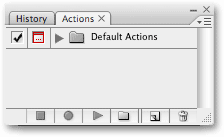
Ha valamilyen okból kifolyólag a Műveletek paletta nincs nyitva a képernyőn, akkor a képernyő tetején lévő Ablak menüben a Műveletek menüpont kiválasztásával érheti el. Mint láthatod, elsőre nem sok minden történik a Műveletek palettán belül, de nézzük meg közelebbről, hogy mi is van ott.
A vezérlők
Ha megnézzük az Actions paletta legalsó részét, akkor egy sor ikon látható, hasonlóan ahhoz, amit a Photoshop legtöbb palettájánál látunk:

Amint korábban említettem, figyeljük meg, hogy a bal oldali három ikon nagyon hasonlít a hagyományos rögzítőeszköz vezérlőelemekre, és valójában pontosan ugyanazokat a funkciókat képviselik. Balról kezdve (a négyzet alakú ikon) a Stop, a Record és a Play, majd az Új akciókészlet ikon, az Új akció ikon, végül pedig a szokásos Trash Bin ikon az akciók és akciókészletek törlésére.
Mint a Photoshop összes palettájához, az Akciók palettához is tartozik egy saját kihajtható menü, ahol különböző opciókat és parancsokat érhetünk el, valamint betölthetünk néhány további akciókészletet. Én itt a Photoshop CS3-at használom, és ha ön is ezt használja, akkor az Actions paletta jobb felső sarkában lévő menü ikonra kattintva érheti el a fly-out menüt. Ha a Photoshop régebbi verzióját használja, akkor egy kis jobbra mutató nyilat lát a paletta jobb felső sarkában. Kattintson rá a paletta menüjének eléréséhez:
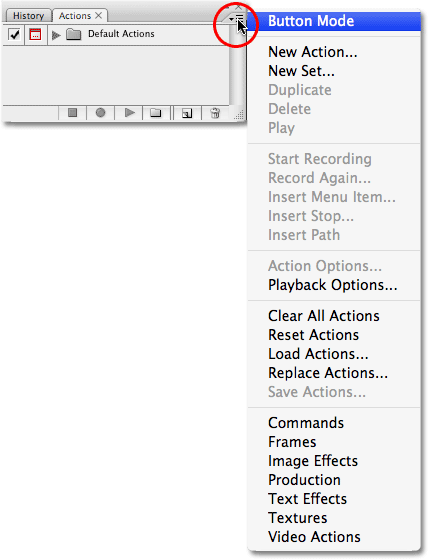
Az összes parancs, amelyet az imént az Akciók paletta alján néztünk meg (Stop, Felvétel, Lejátszás, Új akciókészlet, Új akció és Törlés), elérhető a fly-out menüben, így itt is van egy kis ismétlés (mint a Photoshopban szinte mindenhol), valamint néhány további parancs az akciók szerkesztéséhez, mint például a Menüelem beszúrása, a Stop beszúrása és az Útvonal beszúrása. A fly-out menüben találjuk az akciók betöltésének, mentésének, cseréjének, visszaállításának és törlésének lehetőségeit is. Ezeket a menüpontokat fogja leggyakrabban használni.
Hová menjünk tovább…
A fly-out menü legalsó részén találjuk a Photoshophoz telepített további akciókészleteket, mint például a Keretek, a Képhatások és a Szöveghatások, mások mellett. Az ezekben a készletekben található akciók némelyike valóban valamennyire hasznos lehet, de az Alapértelmezett akciók készlettel ellentétben ezek nem töltődnek be automatikusan helyettünk. Megnézzük, hogyan tölthetjük be ezeket a további akciókészleteket, amikor legközelebb a Photoshop alapértelmezett és beépített akcióit vesszük közelebb szemügyre!